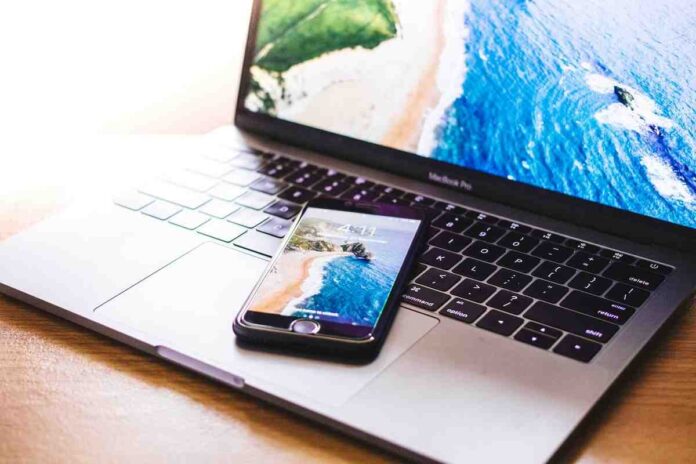Cara transfer aplikasi dari HP ke laptop cukup beragam. Cara untuk transfer aplikasi ke laptop dari HP tersebut sebenarnya juga cukup mudah. Anda bisa melakukannya tanpa menggunakan aplikasi maupun menggunakan aplikasi tambahan.
Kadang, Anda mungkin harus memindahkan suatu aplikasi yang terinstal di HP ke laptop. Baik itu aplikasi yang penting untuk pekerjaan maupun aplikasi tidak terlalu penting lainnya. Misalnya yaitu aplikasi untuk menonton film, mengedit foto atau video dan aplikasi lainnya.
Namun Anda mungkin mengalami kendala karena tidak tahu bagaimana cara memindahkannya. Sebenarnya cara mentransfer aplikasi dari ponsel ke laptop cukup mudah dan cepat. Berikut akan kita bahas bagaimana caranya yang bisa Anda terapkan sendiri.
Cara Transfer Aplikasi dari HP ke Laptop yang Bisa Anda Coba
Berikut ini adalah beberapa cara mentransfer aplikasi dari ponsel ke laptop yang bisa Anda terapkan:
Menggunakan Bluetooth
Bluetooth sejak dulu sudah terkenal berguna untuk mengirim berbagai file antar ponsel. Selain itu, Anda juga bisa menggunakan Bluetooth untuk mentransfer aplikasi pada ponsel ke laptop. Caranya juga cukup mudah simpel. Berikut langkah-langkahnya untuk Anda ikuti:
- Langkah pertama Anda harus mengaktifkan fitur Bluetooth pada ponsel dan laptop.
- Selanjutnya pilih aplikasi pada ponsel yang ingin Anda transfer ke laptop.
- Kemudian sambungkan kedua Bluetooth ponsel dan laptop agar bisa mengirim dan menerima file.
- Setelah itu, bukalah file manager pada HP dan cari aplikasi yang ingin Anda kirim ke laptop.
- Sentuh dan tahan aplikasi tersebut lalu klik pilihan “berbagi” kemudian pilih Bluetooth.
- Kirimkan aplikasi tersebut pada alamat Bluetooth laptop yang sudah tersambung dengan ponsel.
- Tunggu proses pengiriman aplikasi berhasil dan aplikasi telah terkirim ke laptop.
- Selesai. Anda pun bisa mematikan Bluetooth ponsel dan laptop.
Cara Transfer Aplikasi dari HP ke Laptop Menggunakan Kabel Data
Cara lainnya yang cukup mudah yaitu dengan memanfaatkan kabel data atau USB. Mentransfer aplikasi dari ponsel ke laptop dengan USB sangatlah simpel dan cepat.
Berikut adalah langkah-langkah untuk memindahkan aplikasi menggunakan kabel USB:
- Pertama, siapkan kabel USB yang masih bagus dan pastinya bisa berfungsi dengan baik.
- Kemudian sambungkan ponsel Anda dengan laptop melalui kabel USB yang telah Anda siapkan.
- Setelah tersambung biasanya akan muncul kotak notifikasi untuk izin akses pada ponsel atau laptop.
Baca Juga: Menghindari Aplikasi Android Berbahaya Agar Ponsel Terjaga
- Selanjutkan izinkan akses tersebut dengan memilih menu File Transfers.
- Setelah memberikan akses maka data pada ponsel akan muncul dalam laptop Anda.
- Kemudian carilah aplikasi dan data pada ponsel yang ingin Anda transfer ke laptop.
- Setelah menemukannya Anda hanya perlu copy paste atau drag and drop untuk mentransfernya.
Melalui Aplikasi SHAREit
SHAREit merupakan salah satu aplikasi untuk mengirim file dari satu ponsel ke ponsel lainnya. Selain itu SHAREit juga bisa kita gunakan untuk transfer aplikasi dari ponsel ke laptop. Berikut adalah cara transfer aplikasi dari HP ke laptop menggunakan SHAREit.
- Pertama, unduh dan pasang aplikasi SHAREit terlebih dahulu pada ponsel dan laptop.
- Berikutnya, bukalah aplikasi SHAREit pada ponsel dan pilih tombol di bagian kanan atas.
- Pilihlah menu “Sambungkan ke PC”, lalu buka situs pc.ushareit.com melalui laptop.
- Selanjutnya scan barcode yang muncul dan tunggulah hingga ponsel terhubung dengan laptop.
- Setelah berhasil terhubung, Anda bisa langsung mengirim aplikasi dari HP ke laptop.
- Selanjutnya, tunggulah hingga aplikasi berhasil terkirim ke laptop.
- Biasanya aplikasi atau file tersebut akan langsung terunduh di laptop dan tersimpan dalam folder download.
Menggunakan Dropbox
Cara transfer aplikasi dari HP ke laptop selanjutnya yaitu menggunakan aplikasi Dropbox. Cara menggunakannya juga cukup mudah dan cepat yaitu seperti berikut:
- Pasang aplikasi Dropbox terlebih dahulu pada ponsel dan laptop Anda.
- Selanjutnya buka aplikasi Dropbox pada HP lalu klik ikon + dan pilihlah “Upload Files”.
- Klik ikon garis tiga di kiri atas kemudian pilihlah menu “File Manager”.
- Setelah itu, pilihlah aplikasi yang ingin Anda kirim ke laptop lalu bagikan ke aplikasi Dropbox.
Baca Juga: Penyebab Aplikasi Terhenti Lengkap dengan Cara Mengatasinya
- Setelah itu aplikasi tersebut akan terunggah ke Dropbox.
- Selanjutnya buka Dropbox melalui laptop dan bukalah file aplikasi yang sudah Anda unggah.
- Klik Download file aplikasi tersebut untuk menyimpannya pada ponsel.
Itulah beberapa cara transfer aplikasi dari HP ke laptop yang tentunya cukup mudah. Selamat mencoba dan semoga berhasil. (R10/HR-Online)